Co dělat, pokud se na monitoru neobjeví žádný vstup nápisu
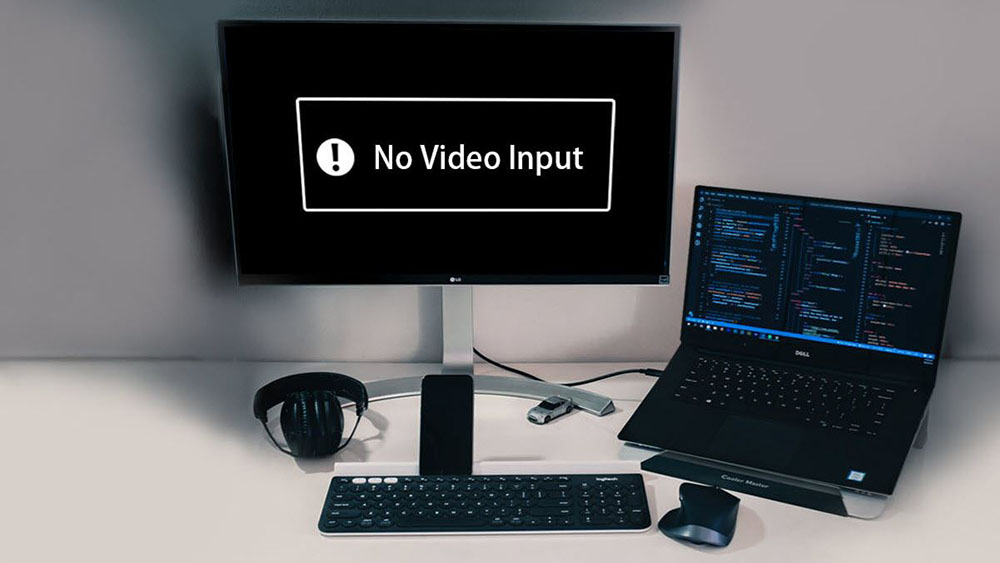
- 4083
- 924
- Lubor Blecha
Nebyla se vám situace stala, když, když zapnete počítač, uslyšíte charakteristickou pískání a bzučení ventilátoru, ale na monitoru se místo obvyklého obrázku rozsvítí nápis „bez vstupu videa“? V závislosti na výrobci monitoru může fráze znít v několika variacích: žádný vstupní signál, žádný detekovaný signál nebo zaškrtnutí signálního kabelu. Všechny z nich znamenají, že neexistuje žádná komunikace mezi PC a monitorem. V takových případech to nestojí za to, že pokud všechno fungovalo správně, pak s vysokou pravděpodobností monitor funguje sám a nyní zjistíme důvody tohoto problému.
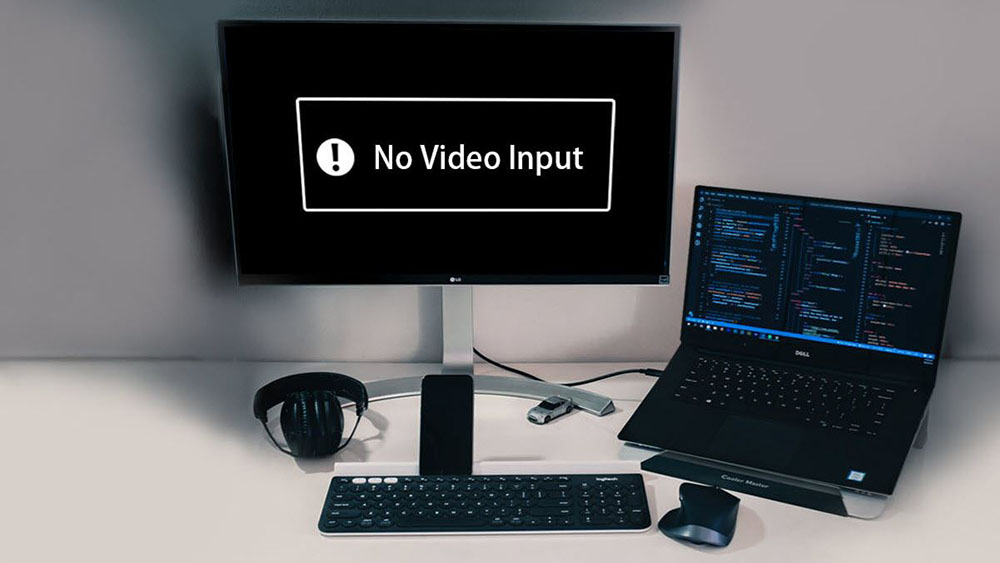
Co znamená nápis „žádný video vstup“
Tato věta, jakož i „žádný detekovaný signál“, je přeložena jako „není žák“. Zkontrolujte signální kabel ve skutečnosti stejný: problém s připojením monitoru k počítači.
Jako obvykle, téměř jakýkoli problém s PC může mít mnoho důvodů a ještě více způsobů, jak je vyřešit, takže nezávislá diagnostika se stává jakýmsi úkolem, které jen málokdo uspěl v průchodu. Ve většině případů to však není nutné, protože nejčastější příčiny poruch a nejúčinnější způsoby jejich eliminace jsou nejprve uvedeny. Nebudeme se od této tradice odchýlit a my.
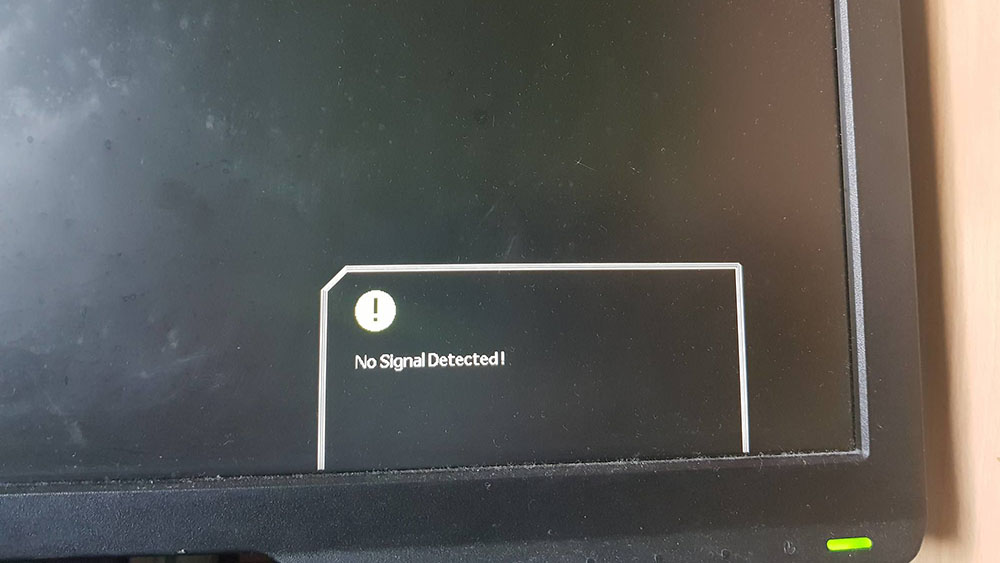
Pokud tedy, když zapnete počítač, pozorujete černou obrazovku s plovoucí nebo umístěnou uprostřed obrazovky nápisem „Žádné vstup videa“, mohou být možné důvody následující situace:
- Problém nejčastěji spočívá v nepřítomnosti kontaktu kabelu spojujícího systémovou jednotku s displejem a z jakékoli strany může být špatný. Pokud jste přesunuli monitor před problémem, PC nebo se dotkli kabelů, pak se s největší pravděpodobností dotkl konektor nebo adaptér a částečně opustil hnízdo;
- Poměrně často k tomu dochází po upgradu počítače vyžadujícího demontáž systémové jednotky a odpojení celého periferie. Při sestavování jste jednoduše nevložili zcela kabel rozhraní, který vás displej signalizuje;
- Aktualizace grafické karty často vyžaduje použití jiného kabelu a může se ukázat, že má jiná rozhraní nebo použijete adaptér pro tyto účely (jako typický příklad můžete citovat pár HDMI-VGA/DVI). Samotné takové spojení není něco neobvyklého, ale stává se, že taková rozhraní se ukáže jako jednosměrná nebo nepracují s veškerým vybavením. Existují tedy kabely pouze s grafickými kartami, ve kterých je analogový výstup implementován prostřednictvím HDMI, mezi moderními grafickými adaptéry již nebudete nalezeny. Pokud je to možné, zkuste kabel připojený na obou stranách s porty stejného typu. Pokud to není možné, pak alespoň nekombinujte analogová a digitální rozhraní. Je také vhodné nepoužívat adaptéry - je lepší rozvětvit a koupit kabel rozhraní požadované konfigurace pomocí „správných“ konektorů;

- Změna grafické karty z integrované na diskrétní nebo naopak je také poněkud častá operace, což vede k obousměrnému zmizení mezi systémovou jednotkou a monitorem s příchodem vhodné diagnostické zprávy na druhé straně. Zpravidla to může být opraveno prostřednictvím BIOS aktivací odpojené integrované grafické karty (nebo změnou priority PCI-EvideoadApter). Může se dokonce ukázat, že na počítači je nainstalován procesor bez integrovaného videa;
- Dalším důvodem zprávy „Žádný video vstup“ je grafická karta (obvykle stará), která je připojena k monitoru přes DisplayPort a vyžaduje ovladače pro normální provoz. Neexistují žádné problémy s obvyklým nakládáním počítače, ale pokud jste z nějakého důvodu naložili z flash disk, pak se řidič nenačtí a systém jednoduše nepozná monitor. Teoreticky se to může stát s rozhraním HDMI;
- Pokud jste změnili monitor a má rozhraní USB-C, pak ne všechny notebooky a počítače podporují tento standard. Navíc v něm jsou také různé verze a použitý kabel může být nekompatibilní.
Problém může spočívat ve vadných zařízeních - monitoru, grafickém adaptéru nebo dokonce základní desce.
Způsoby, jak problém vyřešit
Co tedy dělat, když se na monitoru objevil nápis „žádný vstup videa“? Podívejme se na možnosti eliminace problému, začněte, jak bylo slíbeno, s nejběžnějšími.
Kontrola připojení mezi počítačem a monitorem
Skutečnost, že kontakt na konektorech drátu rozhraní nejčastěji zmizí, už víte. První věcí, kterou musíte udělat, je zajistit, aby sloučeniny byly husté. Obzvláště často konektor VGA „nemá“, který má speciální šrouby pro utažení. Ale ne všichni je zpřísňují.

Pokud je použit kabel s chybějícími konektory pro jedno z rozhraní, problém se obvykle vyřeší pomocí adaptérů, které mohou současně působit jako převodník signálu z jednoho formátu do druhého (například VGA-HDMI). A pokud existuje aktivní složka, může selhat, takže dalším krokem je zkontrolovat výkon těchto adaptérů, například na jiném počítači s monitorem. Pokud se situace s video signálem na monitoru „bez videa“ nezměnila, pak je adaptér nebo samotný kabel určitě viníkem.
Neubližovalo by se ujistit, že samotné konektory nejsou znečištěny nebo šustěny - z tohoto důvodu nemusí být kontakt. Ale pokud lze nečistotu odstranit a dokonce ne vždy, pak v přítomnosti ložisek koroze podléhá kabelu bezpodmínečné náhradě. Pokud se jedná o konektor na PC nebo monitoru, pak vás jeho náhrada bude stát spoustu peněz.

Inspekce monitoru
Ano, viníkem může být stranou, že signál video signálu. Jednoduše zkontrolujte výkon - připojením k jiné systémové jednotce. Bude provedeno jakékoli jiné zařízení pro ověření, které poskytuje možnost výstupu videí nebo statického obrázku na externí obrazovku. Ale obvykle vadný monitor vůbec nevykazuje známky života.
Kromě toho taková kontrola neposkytuje vždy správné výsledky - například existují modely, které vyžadují jasný úkol typu konektoru používaného výběrem v nastavení nebo stisknutím odpovídajících tlačítek nabídky.

Konečně je již zmíněna nekompatibilita mezi komponenty - například příliš starý monitor, který není podporován grafickou kartou. Nebo naopak, použití zastaralého video akcelerátoru, který je prázdný „nevidí“ monitor s neznámými rozhraními.
Kontrola grafické karty
Pokud je vše v pořádku s kabelem, konektory a displejem, je nutné zkontrolovat grafický adaptér, protože je také náchylné k poruchám.
Pokud se jedná o diskrétní grafickou kartu, je třeba ji vytáhnout (pokud je počítač vypnutý, samozřejmě) a zkontrolovat kontakty na mapě a na základní desce. Navzdory poměrně hustému spojení mohou být kontaminovány kvůli přítomnosti prachu v systému a kvůli přítomnosti vlhkosti ve vzduchu.

V tomto případě se vrstva prachu a nečistot se snaží odstranit měkkým gumou, a pokud neuspěje, použijte čisticí prostředek, isopropylalkohol nebo dokonce benzín „kalosh“. Hlavní věcí je, že tato kapalina není ve vztahu k elektronickým komponentům agresivní.
Pokud se ukázalo, že čištění je neúspěšné, je velmi pravděpodobné, že bude mluvit o poruše samotné grafické karty. Zkontrolujte to stejným klasickým způsobem - připojením k jinému, zjevně pracujícímu počítači. Pokud v tomto případě, po spuštění počítače se objeví špatně -předběžný „žádný video vstup“, musí být GPU vyměněn.
Méně pravděpodobné je porucha samotného konektoru. Pokud má základní deska jiný konektor kompatibilní s grafickou kartou, zkusíme to. Pokud ne, můžete použít adaptér s výplatou SO, který vám umožní připojit periferii s nerespolujícím typem konektoru.

Pokud jste použili vybudovaný video čip, můžete zkontrolovat výkon grafického subsystému pomocí externí karty, pokud existuje. V extrémních případech to může být půjčeno sousedovi nebo příteli.
Testování RAM
Ačkoli spojení mezi nedostatkem signálu na monitoru a použitelností RAM vypadá daleko -takové situace jsou stále nalezeny, velmi zřídka. Pokud existuje několik prken, postup ověřování je zjednodušen - stačí se střídat, odstraňte jeden z proužků a zkuste zapnout počítač. Pokud v určitém okamžiku monitor „oživil“, pak je záležitost vadný paměťový modul a je třeba jej vyměnit. Je pravda, že konektor slotů se může zlomit, a pak budete muset udělat dostupný a zdvojnásobit objem jednoho z proužků, abyste kompenzovali ztráty.

Diagnóza základní desky
Vzhled bez vstupního signálu nebo žádného videa při zapnutí počítače může být také způsoben poruchami základní desky - kromě CPU, paměti a grafické karty obsahuje mnoho dalších komponent, z nichž některé jsou střední propojení mezi GPU a dalšími bloky.
Nejběžnějším zhroucením základní desky je selhání kondenzátorů, z nichž na základní desce není méně než tucet. Vadné kondenzátory lze snadno určit přítomností nadýmání, pro věk základní deska se jedná o běžný výskyt. Problém s odstraněním výměny kondenzátorů a pokud jste přátelé s páječkou, můžete ušetřit provedením operace sami.

Jak vidíte, existuje mnoho důvodů a způsobů, jak eliminovat poruchu spojené s nepřítomností signálu na monitoru, ale většina z nich lze považovat za exotickou. V 70-90% případů je viníkem špatným kontaktem na jednom z konektorů, které lze doslova opravit za minutu nebo dva.
- « Je přípustné neustále udržovat notebook na poplatku
- Reprodukce formátů H souborů H.264 a h.265 na PC »

